如何实现移动硬盘和电脑数据双向同步备份?
来源:网络收集 点击: 时间:2024-05-27步骤1:创建任务
插入外置移动硬盘,打开FileYee,选择源目录、备份方式、目标目录。源目录就是选择想要备份的源文件夹。
比如你想将本地磁盘的D盘内名称为“重要文件”的文件夹备份至移动硬盘的文件名为“数据备份”的文件夹,那么源目录就选择D/重要文件,目标目录选择移动硬盘/数据备份。
 2/4
2/4步骤2:选择备份方备份方式,如果只是单向备份,就是人物执行时,源目录中新建和更新的文件江北复制到目标目录中,源目录删除文件,目标目录也会随之变化。
但目标目录变化,源目录不会变化。所以用户可根据自己实际需求来设置。设置完成后,创建任务名称,点击“创建任务”。
 3/4
3/4步骤3:刷新开始数据同步备份任务创建完成后,即可点击刷新按钮,开始自动备份文件。
备份下面会有数据备份明细,并且会反馈备份结果是成功还是失败,包括备份的时间节点都可以查看
这样每次源目录有文件变化,目标目录就能实现自动备份,可以免去手动的复制粘贴,提高你的工作效率。

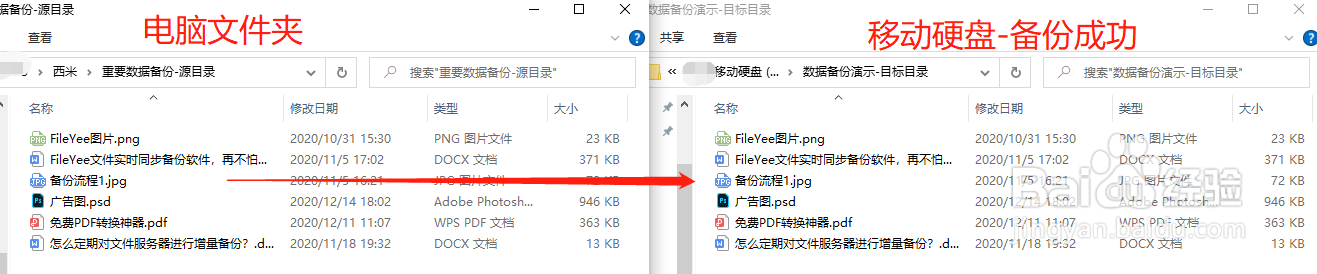 4/4
4/4步骤4:个性化设置
同时FileYee还支持大家设置个性化需求,比如设置自动备份时间周期、设置备份过滤文件以及如果遇到备份失败,需不需要自动重启,以及重试次数等。
不过要提示大家,这个仅限于移动硬盘持续插入电脑的状态,如果拔出移动硬盘重新插入,那么备份的目录路径会失效,需要重新创建任务,不过之前已经备份成功的数据不会影响。
 注意事项
注意事项1.移动硬盘需首先插入电脑中
2.备份过程中不可移除移动硬盘
3.备份完成后移除移动硬盘,后期重新备份需重新创建任务
版权声明:
1、本文系转载,版权归原作者所有,旨在传递信息,不代表看本站的观点和立场。
2、本站仅提供信息发布平台,不承担相关法律责任。
3、若侵犯您的版权或隐私,请联系本站管理员删除。
4、文章链接:http://www.1haoku.cn/art_844841.html
 订阅
订阅